De nos jours, échanger des fichiers entre un smartphone et un ordinateur n’a jamais été aussi simple et rapide, dépassant de loin les méthodes traditionnelles comme l’envoi par e-mail ou l’utilisation d’un service cloud. La technologie a évolué pour nous offrir une panoplie d’applications dédiées à un partage de fichiers sans fil efficace et pratique. Dans cette optique, nous vous présentons aujourd’hui LocalSend, une application gratuite compatible avec Windows, macOS, Linux, Android et iOS, conçue pour simplifier le partage de fichiers entre appareils.
LocalSend, l’appli ultime pour partager des fichiers entre smartphone et PC
Que ce soit pour transférer des photos de votre téléphone vers votre ordinateur ou pour envoyer un document à un collègue, l’application LocalSend pourrait bien vous être utile.
Proposée gratuitement et en open source, LocalSend facilite l’échange de fichiers entre divers appareils à proximité – que ce soit un smartphone, une tablette, un PC ou un Mac. La seule exigence est que ces appareils doivent être connectés au même réseau WiFi, sans forcément nécessité d’une connexion Internet active. En effet, l’application fonctionne tout aussi bien hors ligne, puisqu’elle ne dépend pas de serveurs distants.
Bien entendu, toutes les données partagées via LocalSend sont transmises en toute sécurité. Pour garantir cette sécurité, LocalSend utilise un protocole de communication sécurisé qui repose sur l’API REST. Une fois la connexion établie, les données sont envoyées en toute sécurité via HTTPS et le certificat TSL/SSL qui est généré à la volée sur chaque appareil. Pour de plus amples informations sur le protocole de LocalSend, nous vous invitons à consulter la documentation disponible.
Les options de personnalisation de LocalSend
Du côté des paramètres, l’application LocalSend offre une variété d’options de personnalisation. Tout d’abord, vous avez la flexibilité de choisir le thème qui vous convient le mieux, clair ou sombre. De plus, vous pouvez sélectionner la langue par défaut pour l’application, dont le français qui est pris en charge.
L’application vous donne également la possibilité de choisir le répertoire de destination pour les fichiers que vous recevrez. Cela permet d’organiser efficacement vos fichiers reçus. Par ailleurs, dans un souci de commodité, LocalSend peut être réduit automatiquement dans la zone de notifications (en bas à droite, à côté de l’heure).
Mais ce n’est pas tout ! Pour faciliter l’identification de votre appareil via l’application, vous pouvez changer le nom de votre appareil. Enfin, pour les utilisateurs avancés, l’application offre la possibilité de changer le port de communication.
Comment télécharger et utiliser LocalSend ?
Le fonctionnement de LocalSend est relativement simple. Pour partager des fichiers entre votre smartphone et PC, procédez comme suit :
- Commencez par télécharger l’application LocalSend sur vos appareils.
- Assurez-vous que tous vos appareils sont connectés au même réseau WiFi. LocalSend devrait détecter automatiquement les appareils disponibles sur le même réseau.
- Lancez l’application sur vos appareils et sélectionner les fichiers à partager.
- Après avoir sélectionné les fichiers, vous devriez pouvoir choisir l’appareil sur lequel vous souhaitez les transférer.
- Une fois l’appareil de destination sélectionné, le destinataire doit autoriser le transfert du ou des fichiers.
- La durée du transfert varie en fonction de la taille des fichiers que vous partagez, mais généralement, c’est extrêmement rapide.
✅ Voilà, vous savez maintenant comment partager des fichiers entre différents appareils en toute simplicité !
Ce qu’il faut retenir
LocalSend est une application gratuite et open source qui simplifie le partage de fichiers entre appareils. Fonctionnant sur plusieurs plateformes et sans besoin d’une connexion internet, elle offre une solution rapide et sûre pour transférer vos fichiers. De plus, l’application propose une série d’options de personnalisation, permettant de l’adapter à vos besoins spécifiques. En bref, LocalSend est un outil incontournable pour un partage de fichiers efficace et sécurisé.
Et si jamais LocalSend ne vous donne pas entière satisfaction, nous vous invitons à découvrir ses alternatives telles que LanDrop, Arc, Hop, Photon, AirDash, Payload ou encore Sharik.
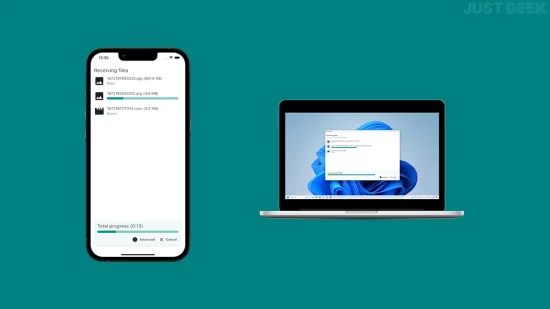
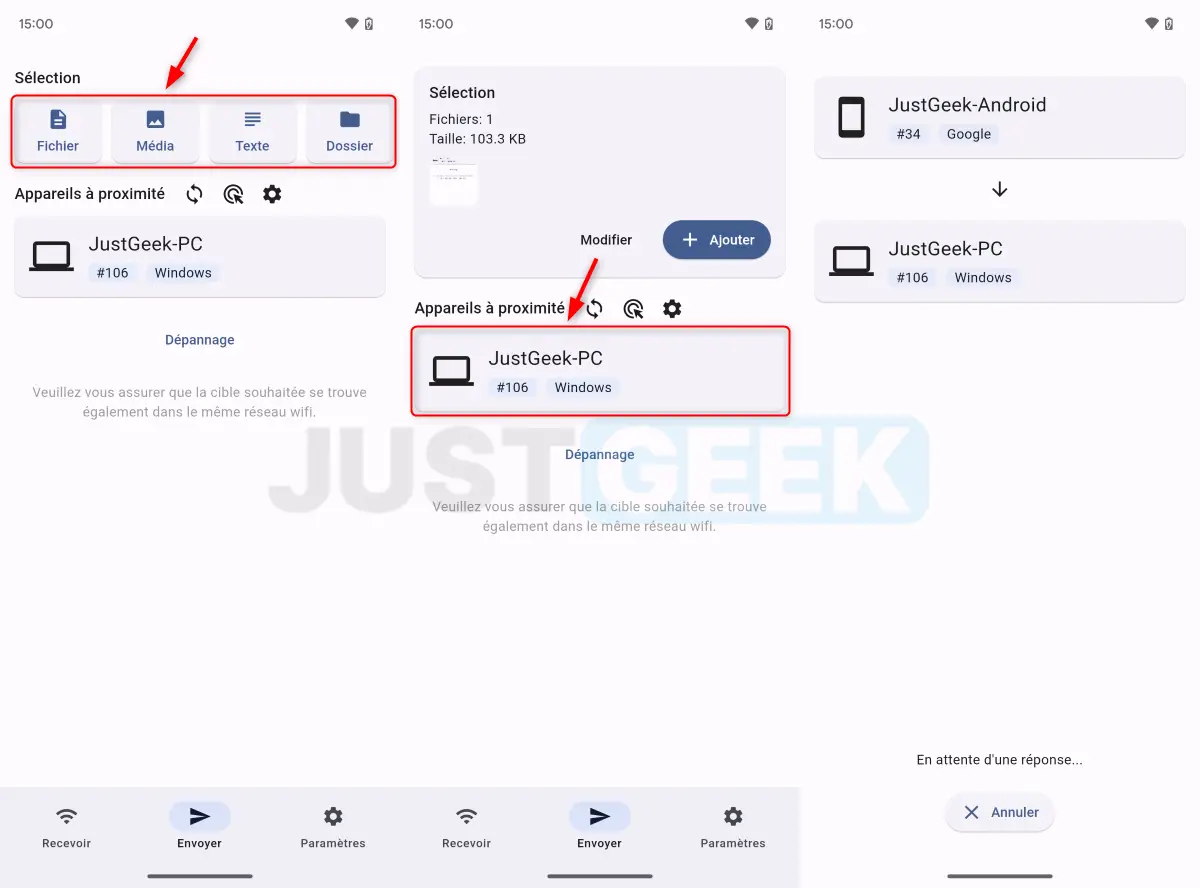
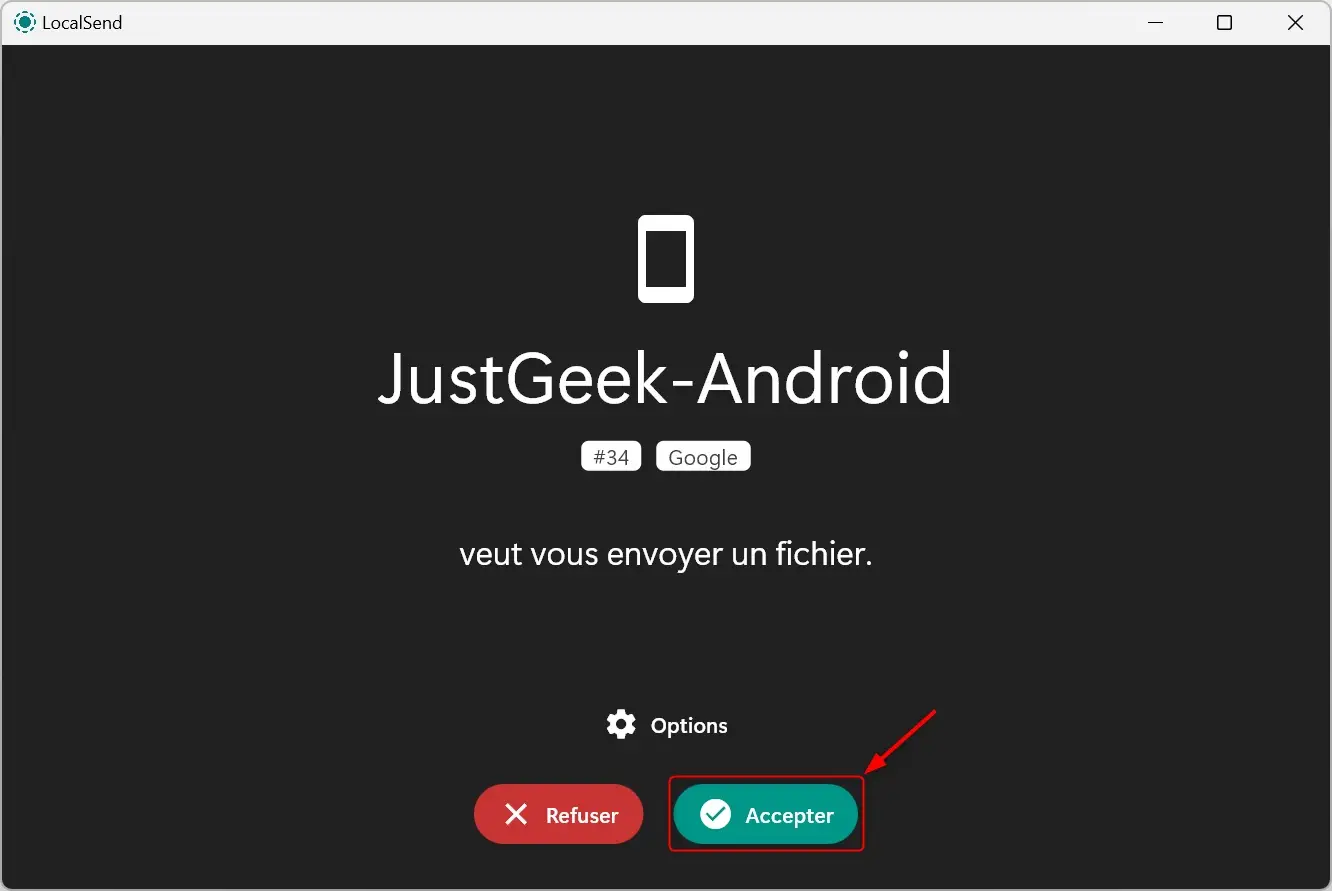
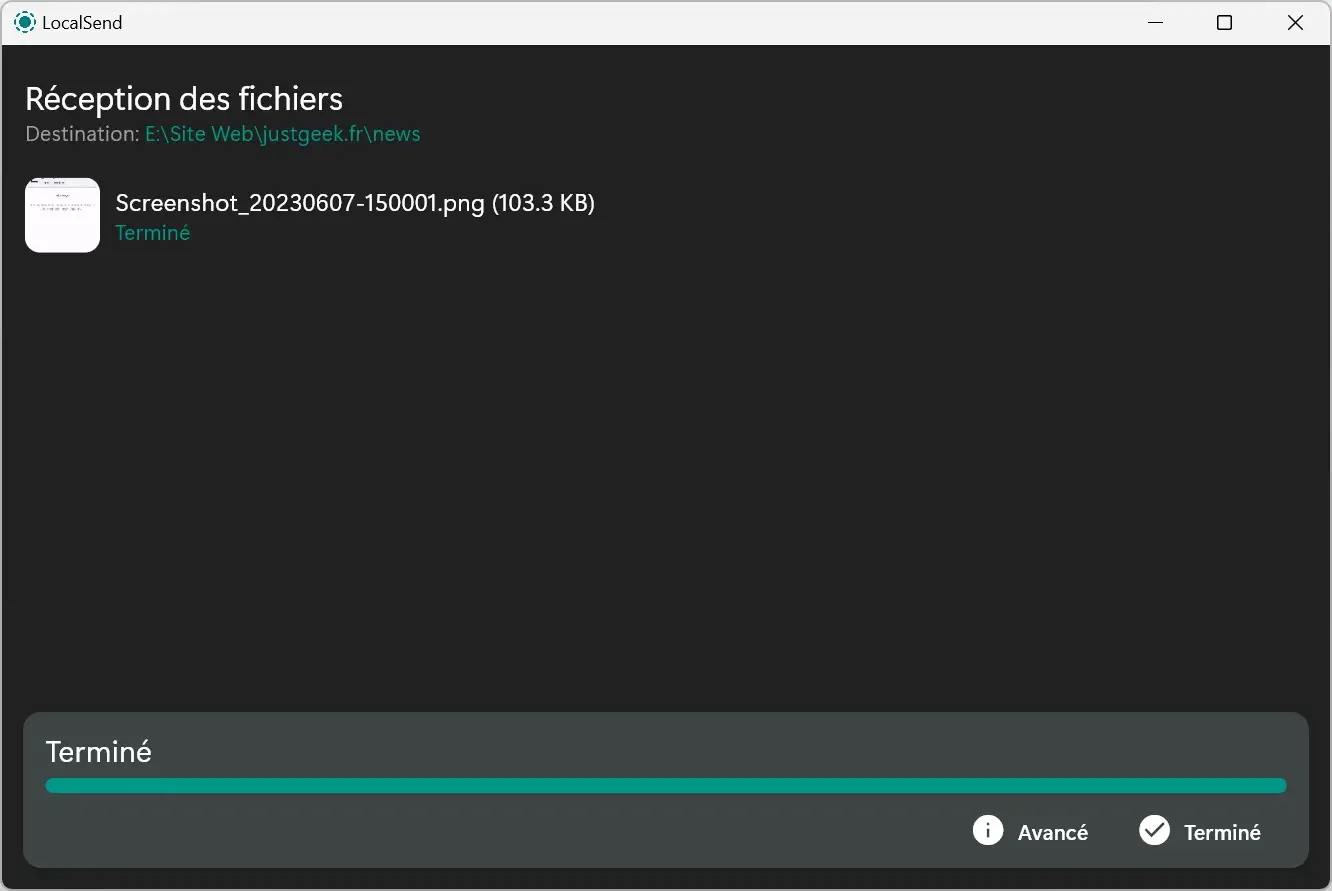

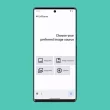
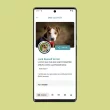



Bonjour,
Merci pour votre réponse à mon problème de fermeture de l’application.
J’ai un smartphone Xiaomi Note 7, et j’ai tout essayé comme vous le dites mais rien n’y fait,
j’ai du bidouiller après moultes manipulations pour quitter cette appli : donc j’ai désinstallé cette appli
récalcitrante.
JeanFrançois Gimenez
Bizarre, je n’ai pas du tout eu la même expérience sur mon Pixel 6 et sur mon iPhone…
Bonjour,
Je viens d’utiliser cette aplli sur Android et Windows: problème je n’arrive pas à quitter l’application sur mon smartphone: aucune indication « deconnection » dans l’application.
Merci de me faire connaître la solution.
JF
Bonjour JF,
Étrange, pourtant l’application se ferme comme n’importe quelle autre appli. Il suffit de balayer l’écran vers le haut en partant du bas ou balayer l’écran vers la droite en partant du bas (pour quitter complètement l’application).
un grand merci encore , elle est géniale et très rapide ! je m’en sert entre mes 2 PC dans différentes pièces